- Жична веза
- Бежична веза
- ипад уместо флеш диска
- Шта је бекство из затвора
- Нема везе између рачунара и иПад-а
- Најбољи лаптопи 2019.
Помозите развоју веб локације, дељење чланка са пријатељима!
Синхронизација мобилних уређаја са рачунаром је неопходност која се пре или касније јавља за сваког корисника. Ако најчешће нема питања са Андроид уређајима, повезивање иПад-а са рачунаром може бити теже. У наставку ћемо размотрити како се такво пребацивање може извршити.
Жична веза
Први и најлогичнији начин који вам пада на памет када се постави питање је како да повежете иПад са рачунаром - користите УСБ кабл. Укључен је уз сваки таблет и не морате ништа да купујете посебно.
Важно! Да би почео да ради са таблетом преко УСБ везе са рачунаром, корисник ће додатно морати да инсталира иТунес. Ако је већ на рачунару, треба га ажурирати на најновију верзију како би се елиминисале грешке или кварови.

Када се апликација на рачунару ажурира, потребно је да повежете таблет са рачунаром. За ово се из пакета узима стандардни кабл. Једна страна - Лигхтнинг или 30-пин (у зависности од генерације гаџета) је повезана на иПад, друга страна се убацује у десктоп рачунар преко УСБ излаза.
Након што је корисник могао да повеже иПад са рачунаром, потребно је да отворите иТунес апликацију или да ажурирате информације у њој тако да се прикаже повезани уређај, а на самом иПад-у назначите да овај рачунар може бити поуздано. Да бисте то урадили, изаберите одговарајуће дугме у прозору који се појављује на екрану таблета.
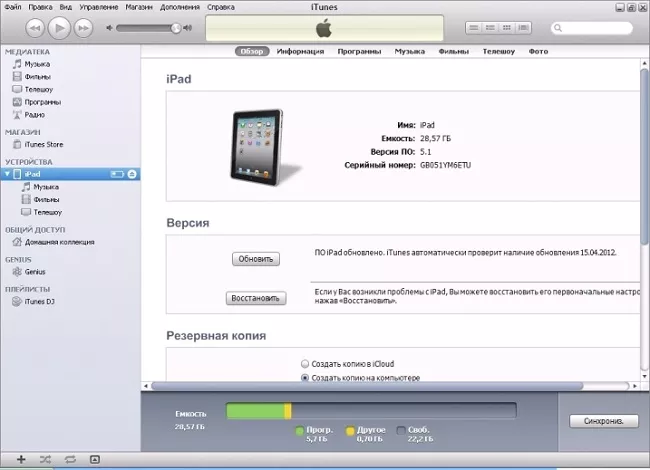
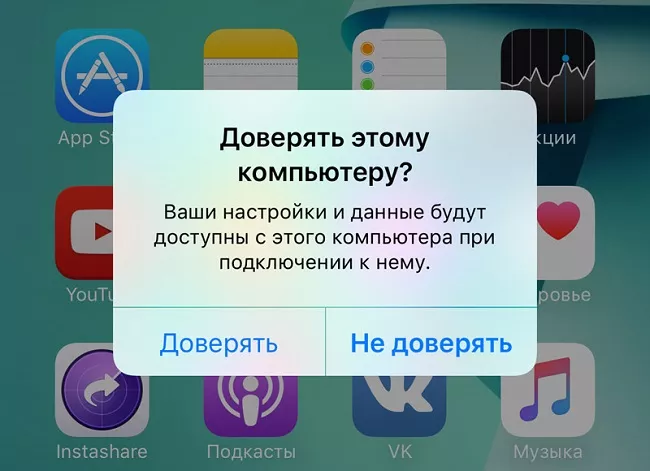
Користећи иТунес, корисник ће моћи да премешта датотеке између два уређаја, синхронизује, прави резервну копију или враћа мобилну гаџет након грешке.
Бежична веза
Да би повезао иПад са рачунаром преко Ви-Фи-ја, корисник ће морати да омогући синхронизацију директно у иТунес-у и на таблету. Да бисте то урадили, прво морате да повежете иПад са лаптопом (ПЦ) помоћу кабла и, након уласка у иТунес, изаберите ставку „Прегледај“. Приказаће повезани гаџет, отворити подешавања и пронаћи ставку "синхронизујте овај иПад преко Ви-Фи-ја" . Ако га означите и сачувате резултат, таблет се може искључити.
Сада треба да отворите подешавања иПад-а и у ставци „опште“ означите „синхронизујте са иТунес-ом преко Ви-Фи-ја“. Сада, да повеже један уређај са другим, власник треба само да кликне на дугме „синхронизација“. Овај метод повезивања вам такође омогућава да преносите фотографије, видео записе и музику са рачунара на иПад.
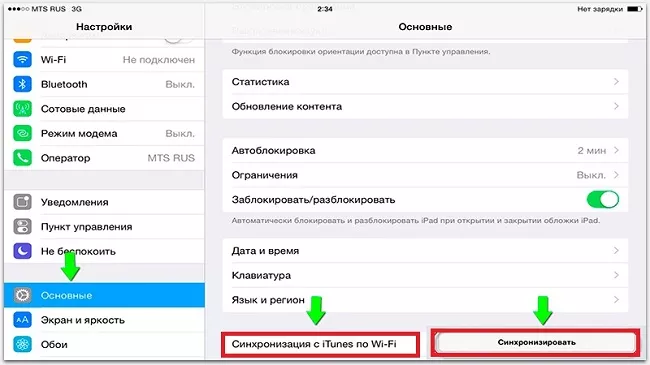
Важно! У овом случају, уређаји не морају да буду повезани на исту Ви-Фи мрежу, оба морају да имају приступ Интернету.
ипад уместо флеш диска
Предност Аппле технологије може се сматрати великом количином складишног простора, а ако је корисник купио највеће опције за 128 или 256 ГБ, онда можда има идеју да користи иПад као флеш диск. Овде постоји једно упозорење - да бисте добили приступ преносу датотека са једног рачунара на таблет и обрнуто, оба морају имати инсталиран одговарајући програм за ово. Најпопуларније опције:
- иТоолс;
- Ви-Фи погон;
- Документи.
иТоолс вам омогућава да добијете потпун приступ систему датотека таблета било које генерације (Ипад мини 2, иПад 4 и старије верзије), али лоша страна је што ће корисник такође морати да инсталира овај услужни програм на ПЦ. Неугодност је у томе што када идете у посету или састанак да радите са клијентом, инсталирање вашег софтвера на туђи гаџет није увек згодно и исправно, а без њега неће бити могуће разменити информације.
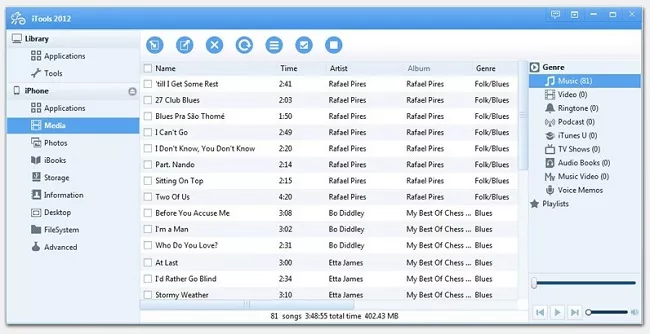
Ви-Фи Дриве ради бежично и не захтева инсталацију било каквог додатног софтвера, софтвер подржава популарне цлоуд складишта, као и поуздану заштиту, односно корисник неће добити приступ системским датотекама. Недостатак ове методе је што је могућ само пренос података фајл по фајл, а брзина је ограничена интернет везом. Ако треба да пренесете неколико фотографија или докумената, онда је метода прилично згодна, али да бисте преузели велику фасциклу датотека, мораћете да пошаљете сваку датотеку ручно, ово је дуго.
Апликација Доцуметс је лака за коришћење, али захтева иТунес и на рачунару и на самом таблету. Очигледно је да није згодно инсталирати га на туђи уређај.
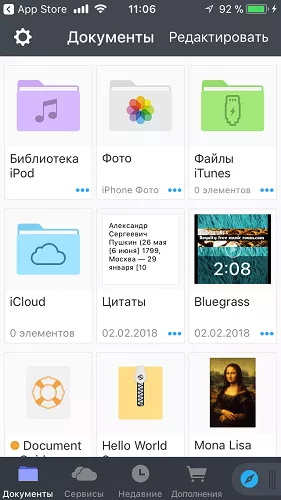
По правилу, након што је испробао све методе, корисник или почиње да мисли да је куповина иПад-а била глупа идеја, и да је много згодније користити Андроид у том погледу, или улази дубље у проблем и учи о бекству из затвора.
Шта је бекство из затвора
Јаилбреак је нека врста "црног тржишта" за апликације на иПад-у или иПхоне-у. Инсталира се као фирмвер уређаја и омогућава приступ бројним апликацијама које олакшавају живот власницима аппле гаџета. Истовремено, постоје услужни програми које нећете наћи у званичној продавници, као и услужни програми из Апп Сторе-а, али су већ хаковани, односно не морају да се купе, већ се могу бесплатно инсталирати.
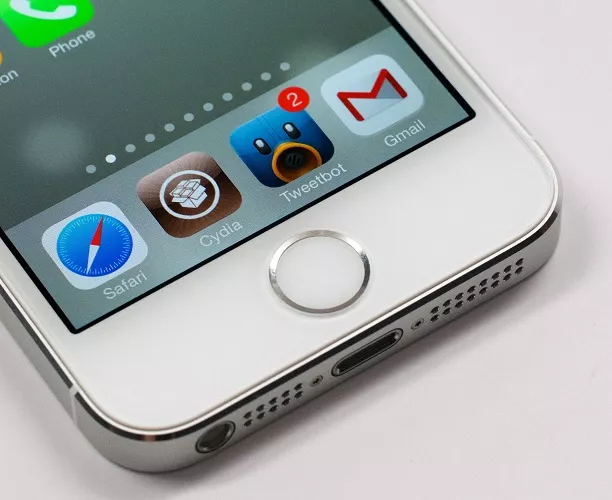
Опис инсталације Јаилбреак-а неће бити дат у овом тексту, пошто се процедура разликује за сваки гаџет и захтева пажњу, јер у супротном може покварити и гаџет ће морати да се врати.
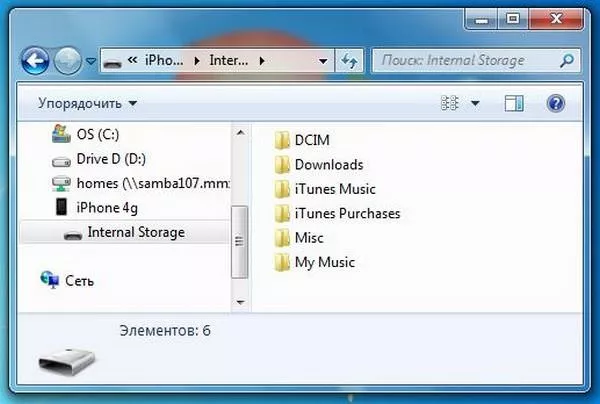
Након инсталирања Јаилбреак-а, корисник мора само да купи услужни програм ПвнТунес, који кошта око 13 долара. Цена може изгледати превисока, али тешко је преценити једноставност употребе - без иТунес-а и било којих других услужних програма, уређај ће се појавити у повезаним дисковима на рачунару, а можете једноставно копирати датотеке са њега на рачунар и назад без обзира да ли је иОС систем способан да ради са њима. То јест, са овом апликацијом, иПад заиста може постати уређај за складиштење за директан пренос података.
Нема везе између рачунара и иПад-а
Шта да радим ако рачунар не види иПад? У овој ситуацији постоји неколико могућих проблема, као и начина за њихово решавање.
- Неопходно је поново покренути оба уређаја након што их један од другог искључите.
- На таблету, корисник може заборавити да активира опцију „веруј овом рачунару“.
- Ако се иПад не повеже са рачунаром, требало би да се уверите да су ажурирања инсталирана на иТунес-у.
- Разлог недостатка везе може бити у неисправном каблу или УСБ конекторима.
- У неким случајевима, проблем је што Аппле Мобиле Девице Суппорт није инсталиран са иТунес-ом. Ово се обично дешава аутоматски, али може да пропадне. Проблем је решен поновним инсталирањем иТунес-а.
Најбољи лаптопи 2019.
Лаптоп Аппле МацБоок Аир 13 са Ретина екраном крајем 2018. на Иандек Маркет-у
Ксиаоми Ми Нотебоок Аир 13.3″ 2018 на Иандек Маркету
Леново ТхинкПад Едге Е480 лаптоп на Иандек Маркет-у
Нотебоок Ацер СВИФТ 3 (СФ314-54Г) на Иандек Маркет-у
Нотебоок Ацер АСПИРЕ 7 (А717-71Г) на Иандек Маркет-у
